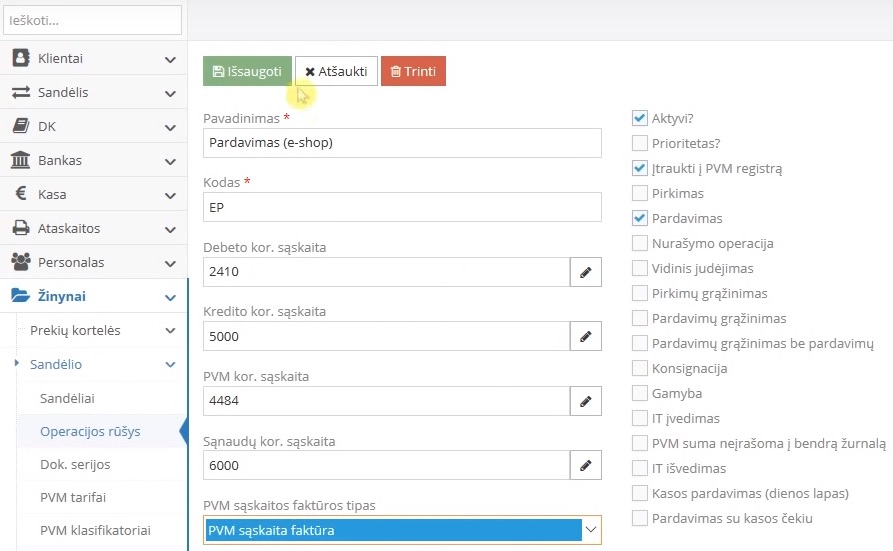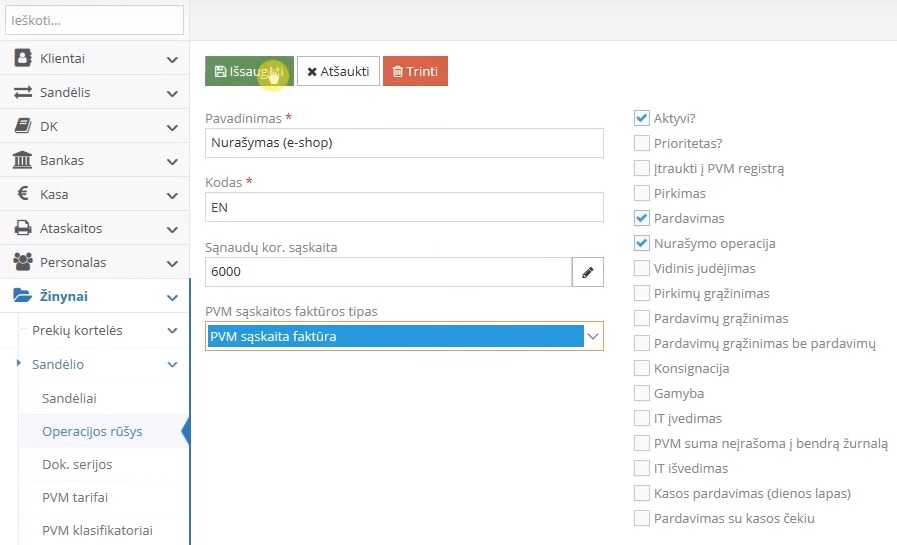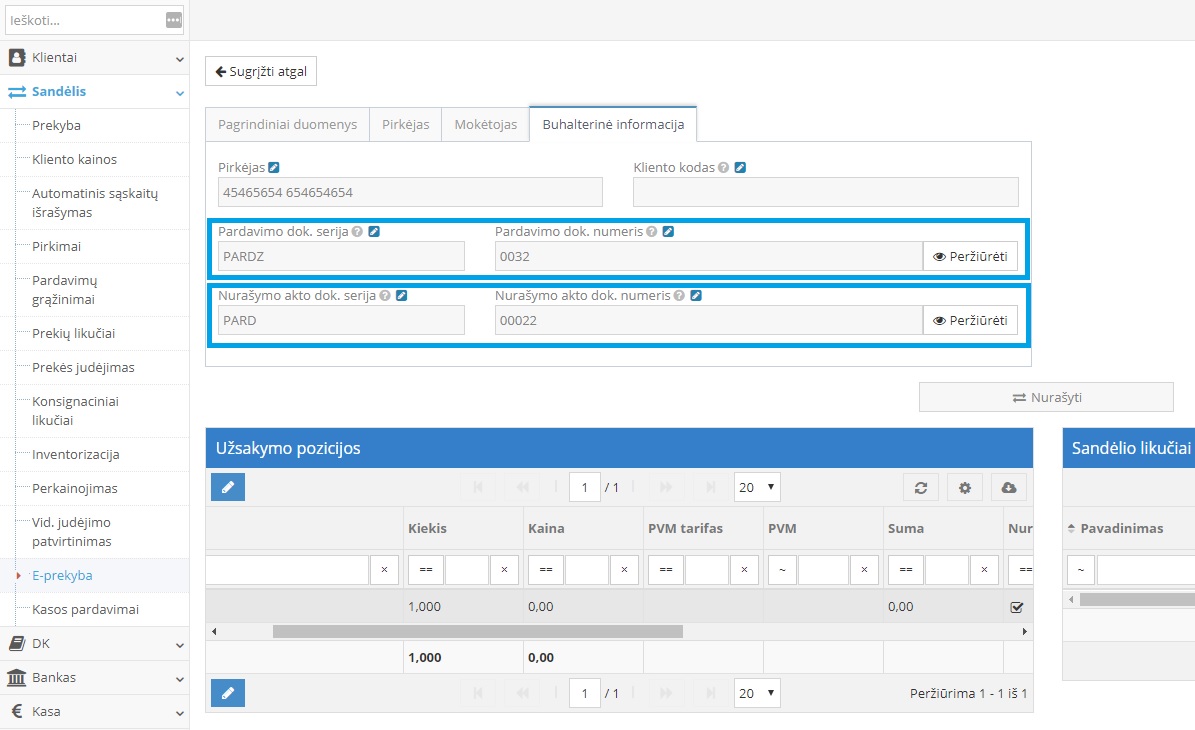FAQ / Instructions for connection with PrestaShop
|
7. Nustatykite el. parduotuvės parametrus ir sujunkite B1.lt su WooCommerce
|
Užsakymų duomenys automatiškai sinchronizuojami į B1.lt palengvinant darbą tereikia aktyvuoti integraciją pagal pateiktus instrukcijos žingsnius.
1. Įvesti į naršyklę https://www.b1.lt/.
2. Atsidariusiame lange spausti mygtuką „Registruotis“;
3. Užpildyti privalomus laukus ir paspausti mygtuką „Registruotis“;
4. Gavus laišką nurodytu el.paštu adresu spausti „Patvirtinti“.
Paskyra → Darbalaukis
Norint sukurti naują įmonę, paspauskite mygtuką „+ Sukurti naują įmonę“.
Žinynai → Sandėlio → Operacijos rūšys
Spauskite žalią mygtuką ,,+“ sukurti naują įrašą. Kokias kor. sąskaitas naudosite operacijoje, tokiais įrašais registruosis sumos apskaitoje.
3.1 Sukurkite naują operaciją Pardavimas (e-shop) su reikiamais nustatymais.
Spauskite mygtuką ,,Išsaugoti“.
3.2. Sukurkite naują operaciją Nurašymas (e-shop) su reikiamais nustatymais.
Spauskite mygtuką ,,Išsaugoti“.
Pastaba. Operacijose nurodytos pavyzdinės kor. sąskaitos. Kor. sąskaitas naudokite pagal savo įmonės patvirtintą sąskaitų planą.
Žinynai → Sandėlio → Dok. Serijos
Spauskite žalią mygtuką „+“ sukurti naują įrašą ir aprašykite reikiamus laukus. T.y. priskirkite seriją ir numerį prie naujai sukurtos operacijos. Taip pat pažymėkite varnele „Spausdinti sąskaitą“.
Pardavimas (e-shop)
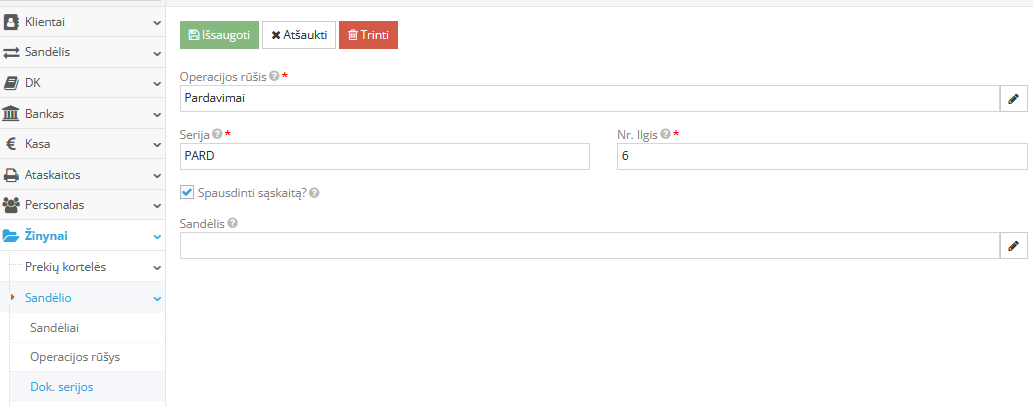
Nurašymas (e-shop)
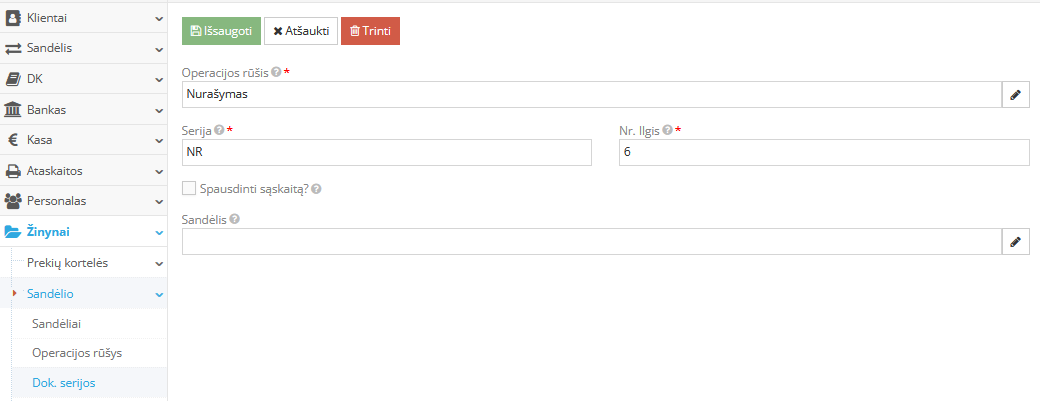
Pastaba. Seriją ir numerį naudokite pagal savo įmonės patvirtintus įsakymus.
Žinynai → Prekių kortelės → Prekės
Sukurkite kortelę Prekės pozicija (e-shop), prekės požymiu pasirinkite paslaugą. Užpildykite tris privalomus laukus, kurie yra pažymėti žvaigždute. Aprašę laukus, spauskite ,,Išsaugoti“.
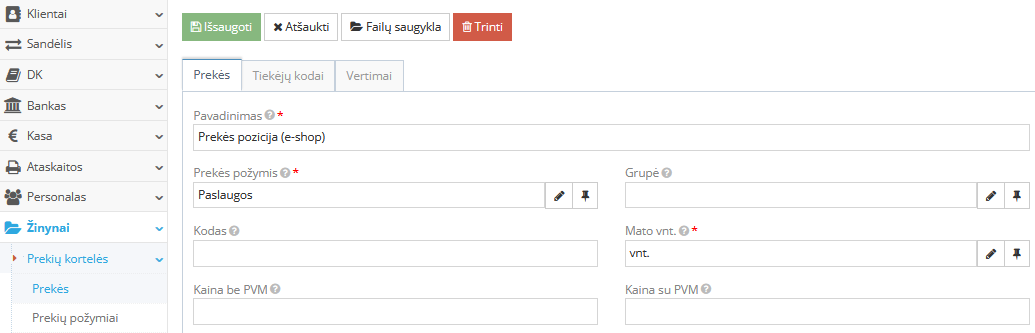
Taip pat sukurkite kortelę Nuolaida (e-shop), laukelyje „Prekės požymis“ įrašykite „Paslaugos“. Aprašę nustatymus, spauskite „Išsaugoti“.
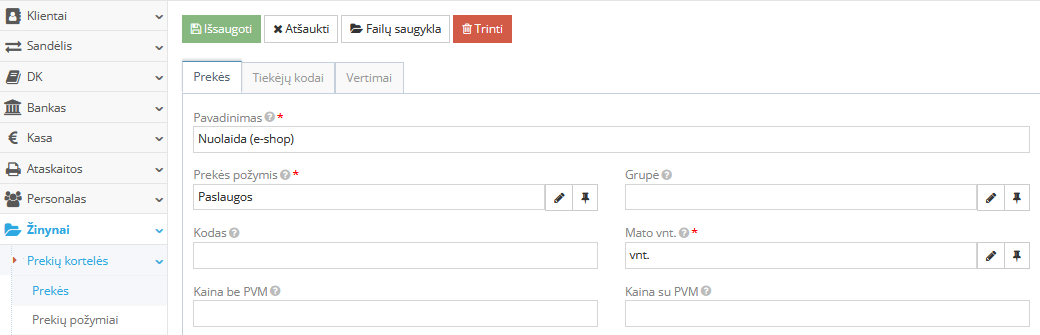
Sukurkite kortelę Dovanų čekis (e-shop), laukelyje „Prekės požymis“ įrašykite „Paslaugos“. Aprašę nustatymus, spauskite „Išsaugoti“.
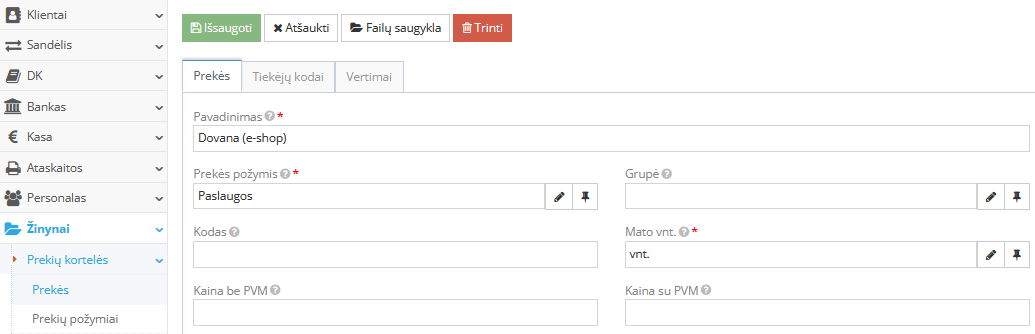
Sukurkite kortelę Pristatymas (e-shop), laukelyje „Prekės požymis“ įrašykite „Paslaugos“. Aprašę nustatymus, spauskite „Išsaugoti“.
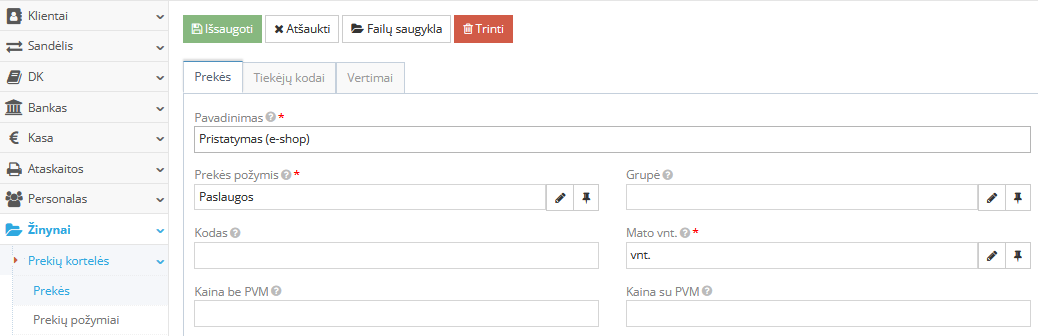
Sukurkite kortelę JAV Sales TAX (jei prekiaujate JAV ir naudojate Amazon arba Etsy integracijas), prekės požymiu pasirinkite paslaugą. Užpildykite privalomus laukus, kurie yra pažymėti žvaigždute ir nurodykite pardavimo kor. sąskaitą. Aprašę laukus, spauskite ,,Išsaugoti“.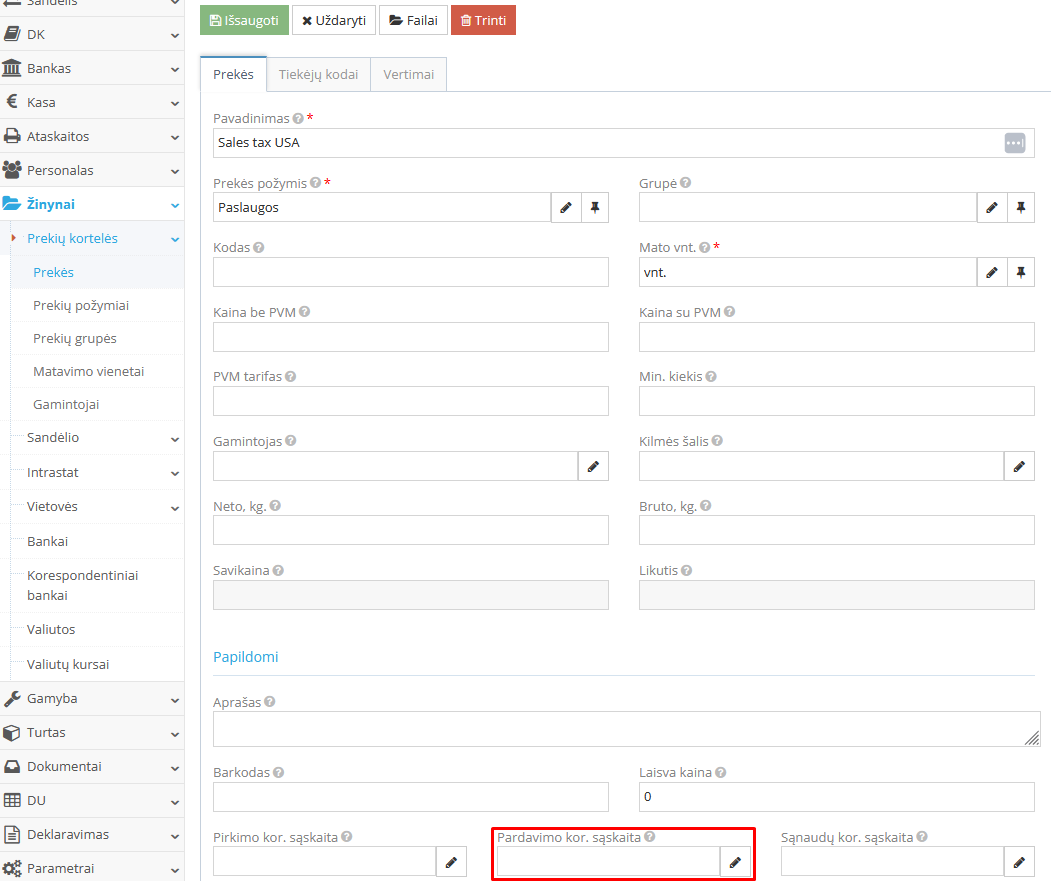
Pastaba. Prekių kortelės kuriamos su požymiu „Paslauga“. Sugeneravus pardavimo dokumentą, el. parduotuvėje prekė nurašoma nebus. Prekė bus nurašyta tik sukūrus antrąjį t.y., nurašymo, dokumentą.
Iš kur parsisiųsti įskiepį, spauskite prie ,,Downloads“ ir zip: https://bitbucket.org/b1cloud/b1-prestashop/downloads/?tab=tags
Įdiekite įskiepį el. parduotuvės administravimo modulyje. Reikalavimai ir diegimo instrukcija: https://bitbucket.org/b1cloud/b1-prestashop/src/master/.
B1.lt programoje nustatykite pradinius parametrus.
Parametrai → Integracijos → API
Įėjus į modulį spauskite mygtuką 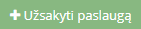 ir spauskite
ir spauskite  .
.
Atsidariusiame lange užpildykite reikiamus laukus, parametrai sudaryti iš trijų dalių:
- Bendrieji nustatymai;
- Buhalteriniai nustatymai;
- Naudojami PVM tarifai.
7.1. Bendrieji nustatymai
Pavadinimas – vardas API1 bus nustatytas automatiškai, bet galite šį pavadinimą pakeisti Jums norimu. Pvz.: pakeiskite jį į PrestaShop.
7.2. Buhalteriniai nustatymai
Užpildykite žvaigždute pažymėtus laukus, priskirkite anksčiau sukurtas operacijas ir korteles, t. y. sukurtas 3, 4 ir 5 punktuose.
Laukas „Pardavimų operacija ES fiziniams asmenims“ pildomas tais atvejais, kai įmonė registruota OSS sistemoje ir norima atskirti pardavimus Fiziniams asmenims iš ES.
Dalyje „Prekių / paslaugų požymiai“ pažymėkite, kokius prekės požymius naudosite. Paspauskite ant dešiniau esančio prekių / paslaugų požymio arba „Perkelti viską“, tuomet įrašas (-ai) bus perkeliamas (-i) į kairę. Jie bus pažymėti žalia varnele.
7.3. Naudojami PVM tarifai
Laukelyje „Naudojami PVM tarifai“, paspaudus mygtuką „+ Nustatyti PVM tarifus“, užpildykite laukus. Kokius PVM tarifus nustatysite ,,PVM tarifo importas“ lentelėje, tokie tarifai bus priskirti prie kiekvienos šalies. PVM tarifų nustatymai yra būtini.
Užpildžius nurodytus laukus, spauskite mygtuką „+ Importuoti“. Kai PVM tarifai jau įrašyti, patikrinkite, ar jie prie kiekvienos šalies nurodyti teisingai.
Pastaba. Jei Jums yra suteiktas dar vienas PVM mokėtojo kodas ir Jūs turite teisę parduoti su kitu PVM tarifu, pridėkite tai pažyminčią informaciją atskirai prie tos šalies, t. y. aprašykite kitus naudojamus PVM tarifus.
Aprašius visus parametrus, spausti mygtuką viršuje „Išsaugoti“. Programa Jums suformuos API raktą ir slaptažodį. Sugeneruotą API raktą ir slaptažodį reikės įrašyti el. parduotuvėje.
PrestaShop parduotuvėje nustatykite pradinius parametrus.
Labai svarbu atkreipti dėmesį į nustatymus. Nuo jų priklausys, kokie duomenys bus atnaujinami B1.lt i/ el. parduotuvėje.
PrestaShop → B1.lt Configure
Prestashop parduotuvėje spauskite Modules&Services → Modules&Services. Parinktyje „Filter by“ pasirinkite „Installed Modules“ ir B1 „Configure“.
Nustatykite laukų reikšmes:
E-shop ID: identifikacinis numeris, kuris sugeneruojamas automatiškai, jo keisti nereikia. Pagal jį identifikuosite užsakymus B1.lt programoje: Sandėlis → El. prekyba modulyje.
Sync orders from: nurodykite datą, nuo kurios dienos iš el. parduotuvės bus sugeneruojami užsakymai į B1.lt programą. Datos apribojimų nėra.
Confirmed order status ID: nustatykite, kokiu statusu bus siunčiam užsakymai į B1.lt programą.
Sync B1.lt quantities with e-shop: pasirinkite „Enable“, jei norite, kad užsakymo metu B1.lt programoje esantys prekių likučiai būtų atnaujinti ir el. parduotuvėje.*
Try to write-off: parinkite „Enable“, jei norite, kad į B1.lt programą atkeliavus užsakymui prekė būtų nurašyta. Tai įvyks automatiškai, jei prekės likutis bus sandėlyje ir prekės kodai bus susieti.*
Try to sync-price: parinkite „Enable“, jei norite, kad B1.lt programoje esanti prekės kaina būtų automatiškai susieta su preke, esančia el. parduotuvėje. B1.lt programoje prekės kortelėje nurodykite kainą su PVM ir be PVM.
Try to sync-name: parinkite „Enable“, jei norite, kad prekių sinchronizacijos metu prekių pavadinimai būtų susieti tiek B1.lt programoje, tiek el. parduotuvėje.*
VAT tax rate: (laukelis panaikintas). Veikimas yra perkeltas į B1.lt programą. Modulyje Parametrai → API laukelis „Naudojami PVM tarifai“, pasirinkite pagal šalį.
Try to sync invoices number and series: parinkite „Enable“, jei norite, kad užsakymo metu sąskaitos numeracija būtų pagal esančią el. parduotuvėje.
El. parduotuvėje užpildykite likusius laukus pagal B1.lt programoje esančią informaciją:
API key: įrašykite API rakto kodą, kuris gaunamas B1.lt programoje: Parametrai → API lauko ,,API raktas“;
Private key: įrašykite API rakto slaptažodį, kuris gaunamas B1.lt programoje Parametrai → API lauko ,,API slaptažodis“;
Access key: prieigos raktas sugeneruojamas automatiškai PrestaShop sistemoje;
*Kad visi nustatyti parametrai el. parduotuvėje veiktų ir B1.lt prekės atsinaujintų, turi sutapti el. parduotuvės ir B1.lt sistemoje esančių prekių SKU kodas: Žinynai → Prekės → Prekių kortelės prekės laukelis „Kodas“. Šis žingsnis aprašytas aprašymo 8 dalyje „Susiekite B1.lt ir el. parduotuvės prekes“.
Prekių kortelių importas į B1.lt programą
Import products to B1.lt (BETA): norint, kad elektroninėje parduotuvėje esančios prekių kortelės būtų nukopijuotos į B1.lt buhalterinę programą, galite nustatyti prekių kortelių importą.
Attribute (prekės požymis): laukelyje pasirinkite, su kuriuo prekės požymiu norite importuoti prekių korteles.
Measurement (matavimo vienetas): laukelyje pasirinkite, kuriuo prekės matavimo vienetu norite importuoti prekių korteles.
Užpildžius laukus, spausti „Update“ ir po to „Run“ mygtuką. Į B1.lt programą bus keliamos tik kodą turinčios prekių kortelės.
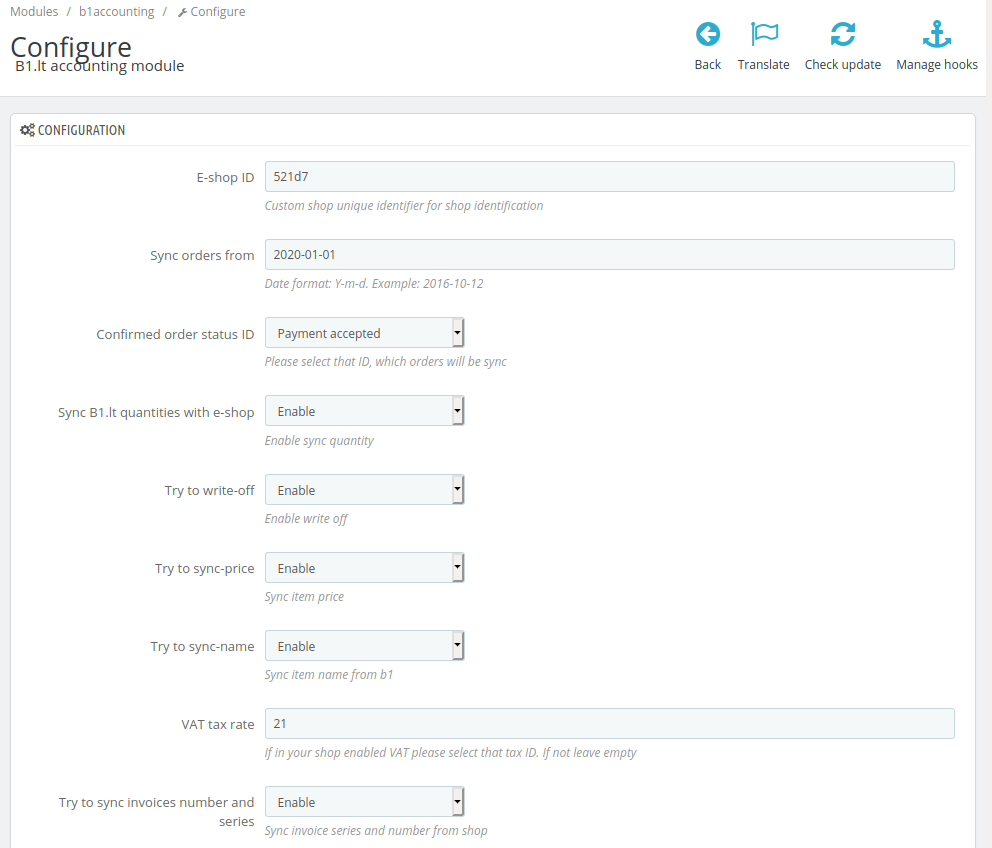
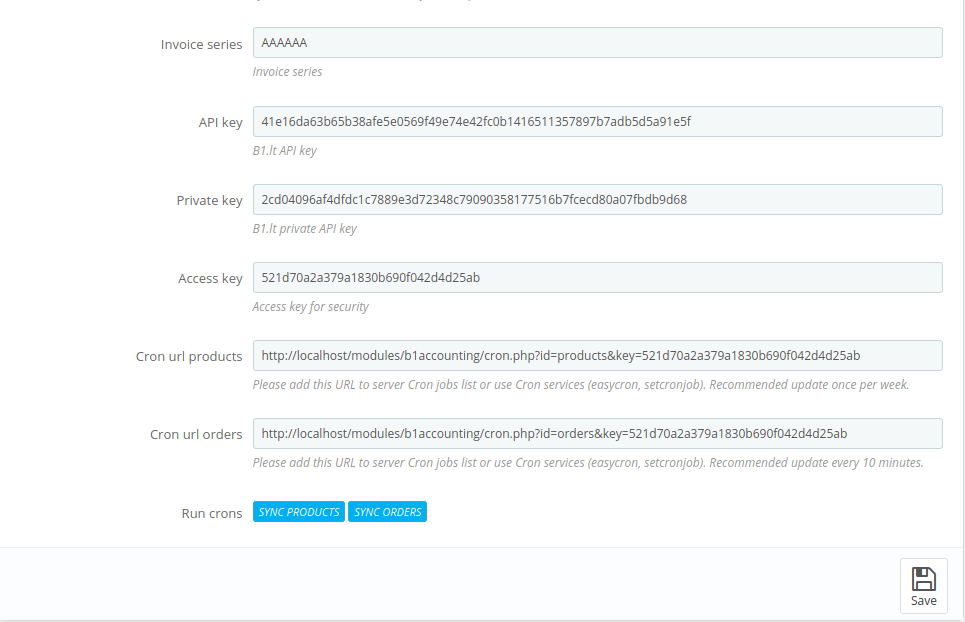
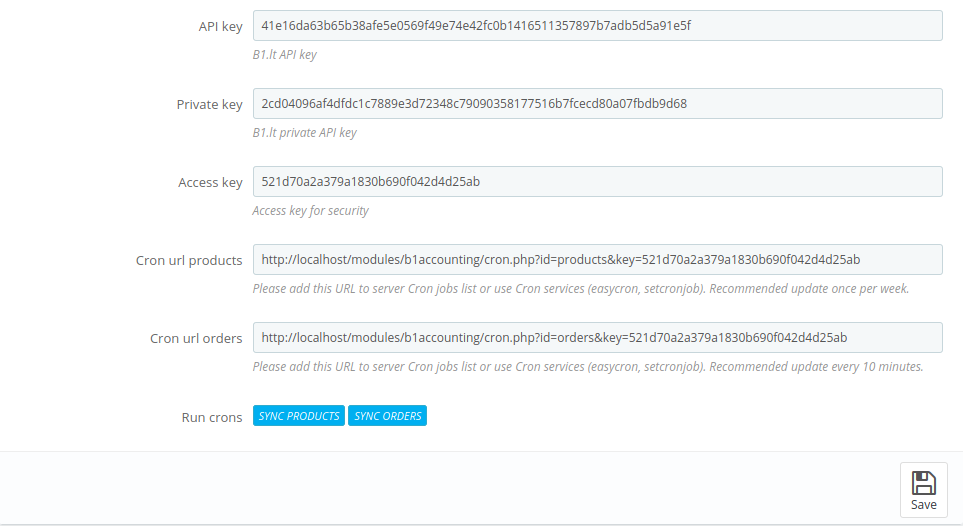
Pasirinkus visus parametrus, spausti mygtuką viršuje ,,Išsaugoti“.
Žinynai → Prekių kortelės → Prekės
Susiekite B1.lt prekes su PrestaShop parduotuvės prekėmis, t.y. PrestaShop parduotuvėje esantį SKU prekės kodą įrašykite į B1.lt sistemos kortelės „Kodas“ lauką. Kodas gali būti sudarytas iš 60 skaičių.
Pastaba. Jei bus susietos prekių kortelės B1.lt ir PrestaShop sistemoje, susikūrus antrajam įrašui, t.y. nurašymo dokumentui iš sandėlio, prekė bus nurašoma.
Nustačius pradinius parametrus el. parduotuvėje, pasirinkite prekių sinchronizavimo komandą:
RUN1 (b1_sync_items) Jei prekės susietos, atsižvelgiant į nustatymus, bus atliekami veiksmai:
- Atsinaujins prekių likutis el. parduotuvėje, informacija bus susieta su B1.lt programos nurodytu API sandėliu(el. parduotuvėje nustatyta laukelyje „Sync“ B1.lt quantities with e-shop).
- Atsinaujins el. parduotuvėje prekių pavadinimas: Žinynai → Prekės → Prekių kortelės prekės laukelis „Pavadinimas“ (el. parduotuvėje nustatyta laukelyje Try to sync-name).
- Atsinaujins prekių pardavimo kaina, atsižvelgiant į tai, ar parduotuvėje nurodyta, kainą rodyti su PVM.
- Jei pasirinkta kainą rodyti su PVM, ją koreguoti galima tokia meniu seka: Žinynai → Prekės → Prekių kortelės prekės laukelis „Kaina su PVM“
- Jei pasirinkta kainą rodyti be PVM, ją koreguoti galima tokia meniu seka: Žinynai → Prekės → Prekių kortelės prekės laukelis „Kaina be PVM“ (el. parduotuvėje nustatyta laukelyje Try to sync-price).
Įrašius įskiepį, prekių sinchronizacija programose automatiškai vykdoma kartą per savaitę;
RUN2 (b1_sync_orders) Antroji komanda paleidžiama, norint, kad užsakymai būtų importuoti į B1.lt programą. Būtina atkreipti dėmesį ar įvykdyti užsakymai yra pažymėti statusu Completed (užbaigta). Tuomet su šiuo statusu užsakymai siunčiami į modulį: Sandėlis → El. prekyba.
Įrašius įskiepį, užsakymo sinchronizacija automatiškai vyksta kas 10 minučių.
Pastaba. Tik užbaigti užsakymai atkeliauja į B1.lt programą. Jei informacija importuojama neteisingai, B1.lt įskiepis turi galimybę tai ištaisyti, su minimaliomis programavimo žiniomis. Tai gali padaryti Jūsų programuotojai, arba galite kreiptis į B1.lt programą, užsisakant mokamą paslaugą „Aptarnavimo darbas“ per „Konsultavimo“ sistemą. Pakoreguotą kodą būtina išsaugoti ir turėti jo atsarginę kopiją.
El. parduotuvės PrestaShop užsakymai su B1.lt sistema sinchronizuojami su statusu, kurį nurodote PrestaShop sistemoje, laukelyje „Confirmed order status ID“ su parinkimu ,,Payment accepted“ (aprašyta 7.4 punkte prie CONFIGURE).
Sinchronizuoti užsakymai iš PrestaShop parduotuvės į B1.lt atkeliauja moduliais: į Sandėlis → El. prekyba. Jei įrašas pažymėtas pilka spalva, vadinasi užsakymas sutvarkytas, t.y. prekė nurašytaiš sandėlio. Jei įrašas baltame fone, vadinasi prekė nenurašyta. Šį veiksmą galite atlikti rankiniu būdu.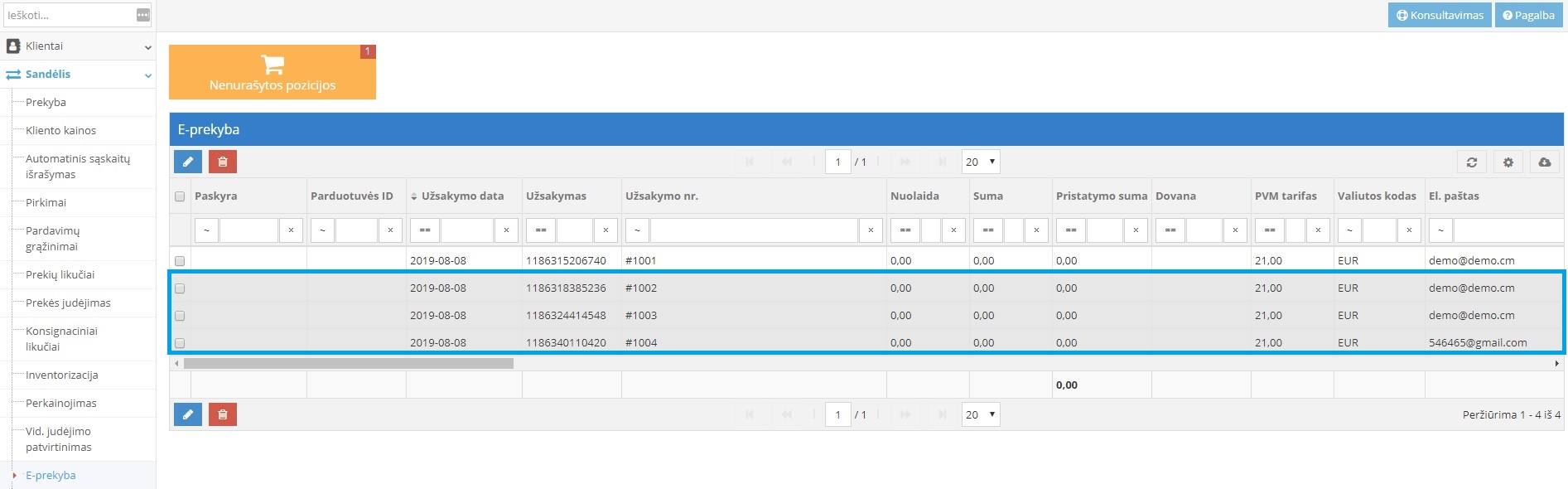
Kokie įrašai užregistruoti B1.lt sistemoje, galite matyti kortelėje,,Buhalterinė informacija“. Laukelyje „Pardavimo dok. serija ir numeris“ – atvaizduojamas pardavimo dokumentas, kuris bus užregistruotas apskaitoje. Laukelyje „Nurašymo akto dok. serija ir numeris“ – atvaizduojamas pardavimo dokumentas, kuris bus užregistruotas apskaitoje. Šie sugeneruoti dokumentai užregistruojami moduliais: Sandėlis → Prekyba modulyje su kor. sąskaitomis. Paspaudus mygtuką ,,Peržiūrėti“, programa atidaro dokumentą, esantį modulyje „Sandėlis“.
Skiltyje ,,Sandėlio likučiai“ galite matyti prekių, kurios yra sandėlyje, likučius. jei šioje skiltyje matote įrašą, vadinasi prekė nurašyta nebuvo.